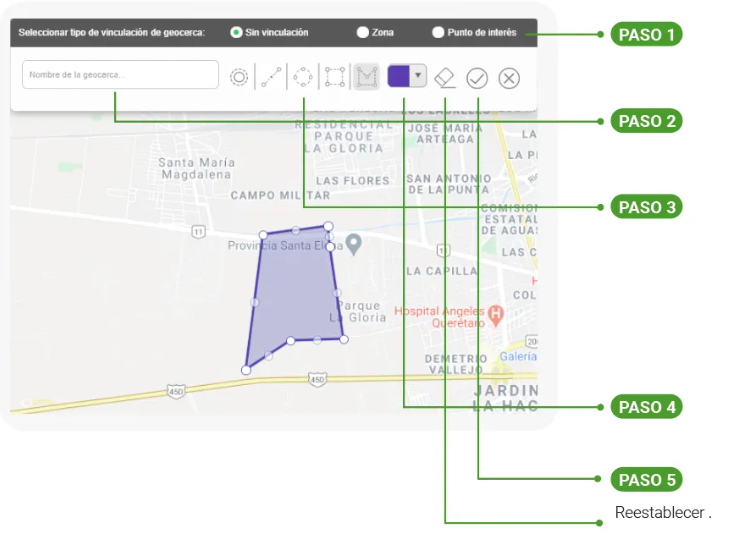Administrador de Geocercas
Descripción General

Las Geocercas permiten delimitar zonas geográficas en el mapa. Al presionar el botón de geocercas en el menú de herramientas abrirá el administrador de Geocercas.
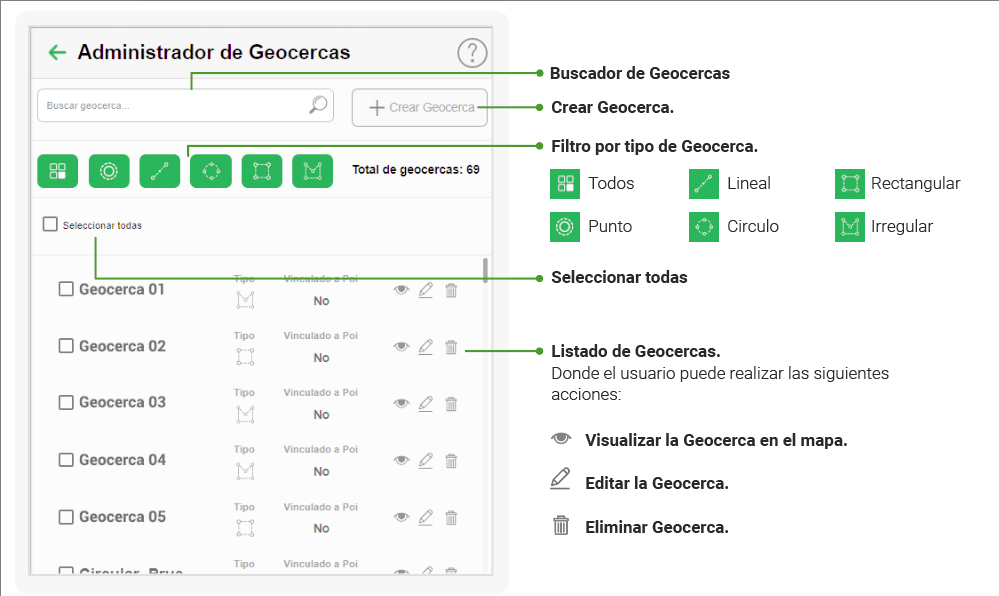
Tipo de Vinculación de Geocercas
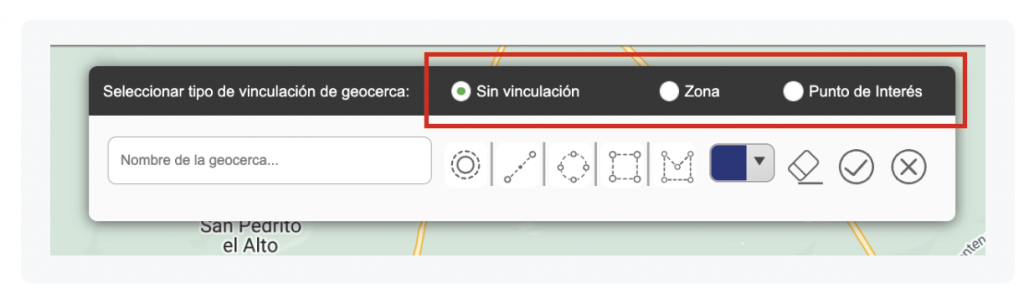
Sin vinculación: Es la geocerca que no tiene una relación con Zona y Punto de Interés. No se encontrará una administración de las mismas geocercas, es decir, solo se podrá visualizar en el mapa con su respectiva marca de la geocerca.
Zona: Permite la creación de una geocerca con una superficie acotada, que se distingue lo que rodea. Esto ayudará a identificar los dispositivos que ingresan a esa zona que ha sido marcada en el mapa.
Punto de Interés: Permiten ser identificadas con la asignación de una categoría y se representa con un icono. Un punto de interés puede ser por ejemplo; la dirección de clientes, proveedores, oficinas, y otras paradas necesarias o lugares importantes para la empresa.
Crear una Geocerca Punto de Interés

La geocerca vinculada a un Punto de Interés, son aquellas que serán utilizadas como un punto de interés para su visualización en el mapa. Para crear una geocerca de este tipo presione el botón “Crear Geocerca”.
Paso 1: Seleccione el tipo de vinculación “Punto de Interés”.
Paso 2: Asigne el nombre con el que se identificará a la geocerca.
Paso 3: Seleccione la figura geométrica que tendrá la geocerca y trácela en el mapa.
- Punto: Ideal para marcar puntos con un radio dentro del mapa.
- Lineal: Ideal para configurar alertas de cruce de línea.
- Rectangular, Circular: Figuras predeterminadas.
- Irregular: Ideal para personalizar la zona de la geocerca.
Paso 4: Si lo desea seleccione el color de la geocerca.
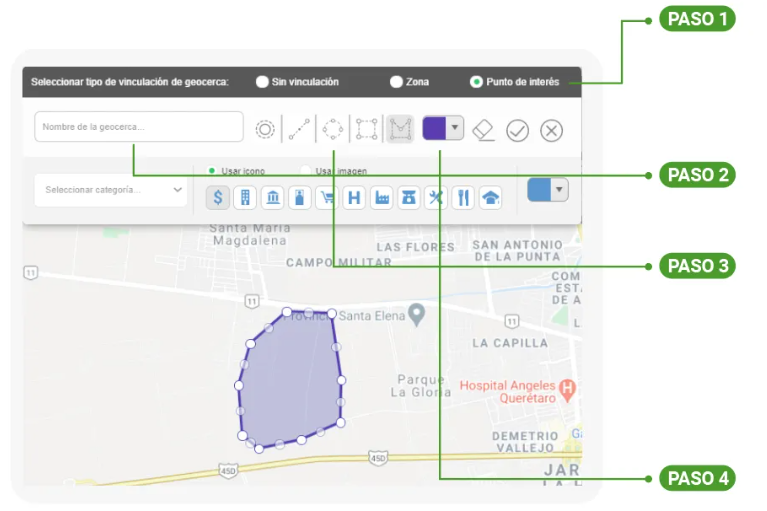
Paso 5: Asigne la categoría a la cual pertenecerá la geocerca de punto de interés.
Paso 6: Asigne un icono o bien cargue una imagen para identificar de una mejor manera la geocerca. *La opción de icono permite personalizar el color del marcador.
Paso 7:
- Para finalizar presione el icono.
- Si desea restablecer los datos presione el icono.
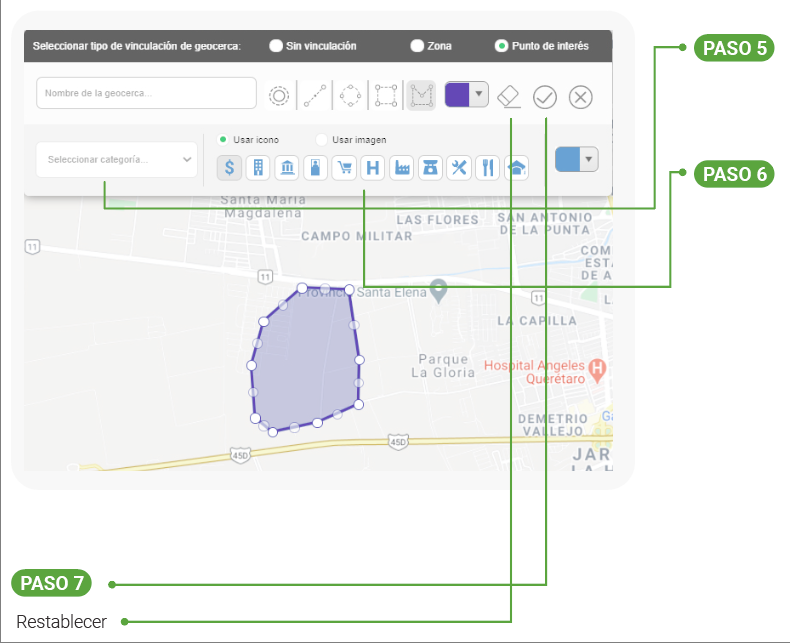
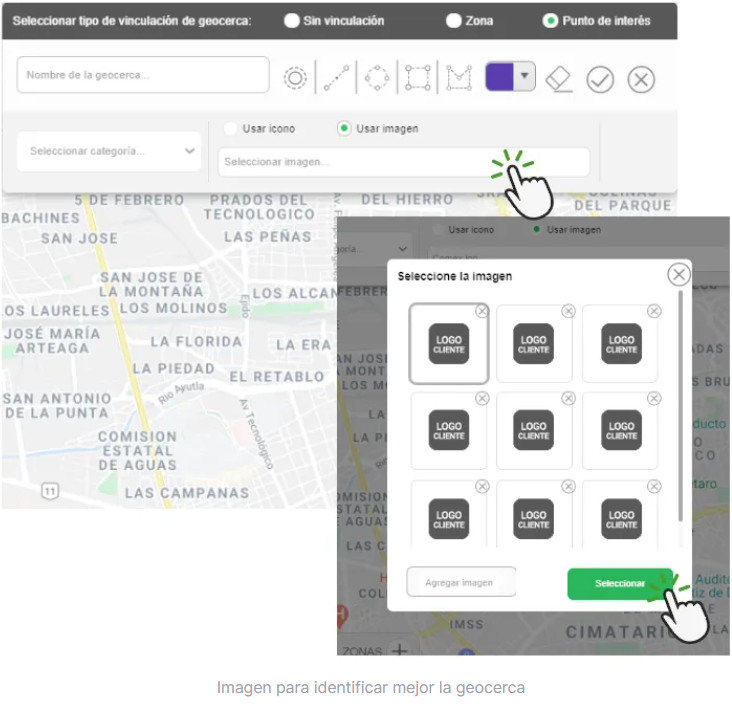
Crear una Geocerca sin vinculación

Para crear una geocerca presione el botón “Crear Geocerca”.
Paso 1: Seleccione el tipo de vinculación que tendrá la geocerca:
- Sin vinculación: la geocerca solo se generará sin vincularse a alguna zona o punto de interés.
- Zona: permite generar una geocerca que se usará para el módulo de zonas.
- Punto de Interés: genera una geocerca que será utilizada como punto de interés.
Paso 2: Asigne el nombre con el que se identificará a la geocerca.
Paso 3: Seleccione la figura geométrica que tendrá la geocerca y trácela en el mapa.
- Punto: Ideal para marcar puntos con un radio dentro del mapa.
- Lineal: Ideal para configurar alertas de cruce de línea.
- Rectangular, Circular: Figuras predeterminadas.
- Irregular: Ideal para personalizar la zona de la geocerca.
Paso 4: Si lo desea seleccione el color de la geocerca.
Paso 5:
- Para finalizar presione el icono.
- Si desea restablecer los datos presione el icono de borrador.